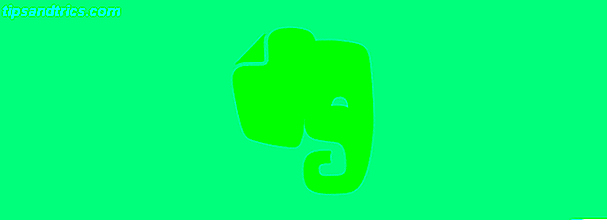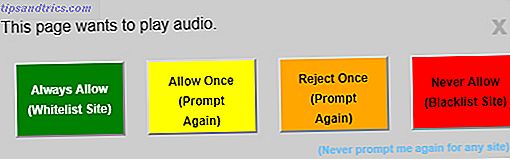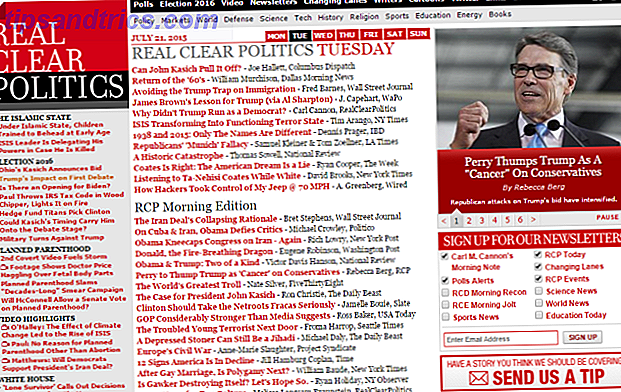Sai cosa è veramente fastidioso? Fare clic destro sul desktop Come declutter il tasto destro del menu il modo semplice Come declutter il tasto destro del menu il modo facile Malato di avere un menu del tasto destro che è pieno di una serie di scorciatoie non è necessario? Cancellali con questo unico strumento! Leggi altro per accedere al menu di scelta rapida e attendere fino a quattro secondi prima che si apra. Saranno pochi secondi a fare o rompere la giornata? Probabilmente no, ma Windows 10 non dovrebbe funzionare!
Questo tende ad accadere perché il menu di scelta rapida sta caricando le opzioni grafiche di terze parti Le nuove GPU Maxwell di NVIDIA rivoluzioneranno il gioco per PC? Le nuove GPU Maxwell di NVIDIA rivoluzioneranno il gioco per PC? Leggi altro che apparirà nel menu. Per fortuna, puoi sbarazzartene!
Innanzitutto, è necessario modificare un file di registro Come utilizzare i comandi del file batch di Windows per automatizzare le attività ripetitive Come utilizzare i comandi del file batch di Windows per automatizzare le attività ripetitive Esegui frequentemente attività noiose e ripetitive? Un file batch potrebbe essere esattamente quello che stai cercando. Usalo per automatizzare le azioni. Ti mostreremo i comandi che devi sapere. Leggi di più . Basta digitare regedit nella casella di ricerca di Windows 10. Una volta entrato nell'editor, dovrai accedere alla seguente chiave:
HKEY_CLASSES_ROOT \ Directory \ Background \ shellex \ ContextMenuHandlers
Sotto quella chiave, vedrai alcune cartelle. I due che ti stanno dando problemi sono igfxcui e igfxDTCM, che sono Intel Graphics Options e Intel Graphics Properties. Se si dispone di grafica NVIDIA, sarà necessario eliminare NvCplDesktopContext. Cancellare tutti questi facendo clic con il pulsante destro del mouse e selezionando Elimina.
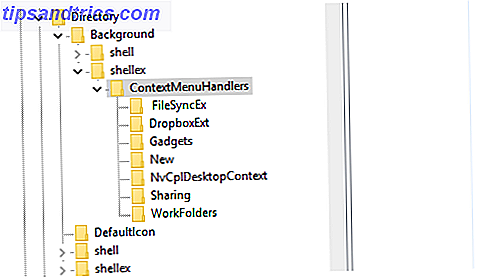
Chiudi l'editor e fai clic con il pulsante destro del mouse sul desktop. Il menu di scelta rapida dovrebbe apparire immediatamente. Se non riavvia il tuo PC e sarai pronto per partire!
Qual è la cosa più spaventosa che hai mai modificato nel registro di Windows? Come ha funzionato?
Immagine di credito: Yanik Chauvin tramite ShutterStock